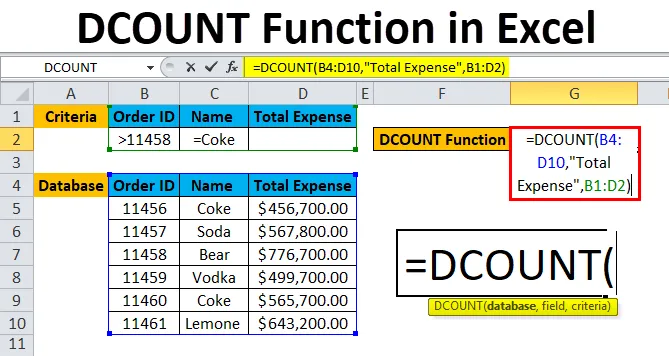
DCOUNT-funksjon i Excel (Innholdsfortegnelse)
- DCOUNT i Excel
- DCOUNT-formel i Excel
- Hvordan bruke DCOUNT-funksjonen i Excel?
DCOUNT i Excel
DCOUNT er en innebygd funksjon i Microsoft Excel, som brukes til å telle celler i et felt fra kolonnen eller databasen basert på tilstanden som er spesifisert av en bruker. DCOUNT-funksjonen er kategorisert som en databasefunksjon i Excel. Den brukes som regnearkfunksjon i Excel. Hensikten med å bruke DCOUNT-funksjonen er en telling av samsvarende data med kriterier. Resultatet eller Return-verdien er en numerisk verdi på DCOUNT-funksjonen.
Hvis det er en enorm post, og det er veldig vanskelig å bruke så mange filtre i en kolonne, er den beste måten å gå for DCOUNT-funksjon, som vil vise resultatet i en rask respons.
DCOUNT-formel i Excel
Nedenfor er DCOUNT-formelen i Excel:
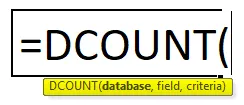
Nedenfor er komponenten i DCOUNT-funksjonen i Excel:
- Database: Utvalget av celler som brukeren valgte å bruke kriterier mot. Feltnavnet må være der i databasen. Det er et obligatorisk felt.
- Felt: Kolonnenavnet eller kolonnenummeret som forteller excel hvilken kolonne i databasen som skal telle. Det kommer kun fra databasen. Det kan være feltnummer / indeksnummer. Det kan utelates at resultatet blir beregnet ut fra tilfredsstillende kriterier.
- Kriterier: Utvalget av celler som inneholder forholdene. Det er spesifisert av brukeren. Kriteriene må inneholde et feltnavn på listen. Kriterier kan inkludere flere områder som betingelse spesifisert av brukeren.
Merk: DCOUNT-funksjonen er ikke store og små bokstaver. Så hvis brukeren gir data motsatt sak til databasen, vil det ikke påvirke resultatet av funksjonen.
Hvordan bruke DCOUNT-funksjonen i Excel?
DCOUNT-funksjonen i Excel er veldig enkel og enkel å bruke. La oss forstå hvordan DCOUNT-funksjonen fungerer i Excel med et eksempel på DCOUNT-formel.
Du kan laste ned denne DCOUNT-funksjonen Excel-malen her - DCOUNT-funksjonen Excel-malenEksempel 1
En bruker ønsker å beregne den totale ordren som er gjort etter ordre-ID 11450 for Coke.
Forutsetning: Det er en liste over ordre-ID-er, drikkenavn og kostnad på drikke laget av noen kunder. Kriterier er skrevet for det samme på øverste rad som brukeren vil telle total rekkefølge for.
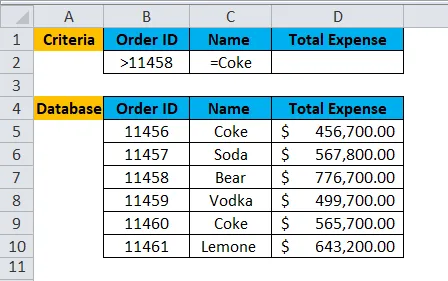
Trinn 1: Velg G2-cellen og skriv DCOUNT-formelen = DCOUNT
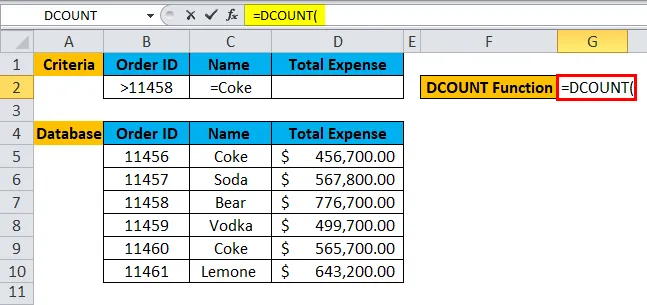
Trinn 2: Velg databasen, som først blir spurt i funksjon, så velg B4 til D10.
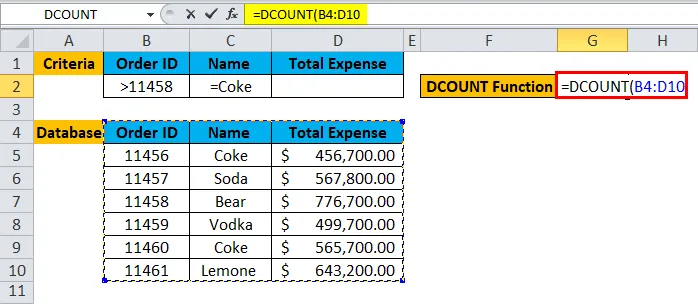
Trinn 3: Skriv inn feltverdien eller kolonnenavnet som en bruker vil telle all celle for.
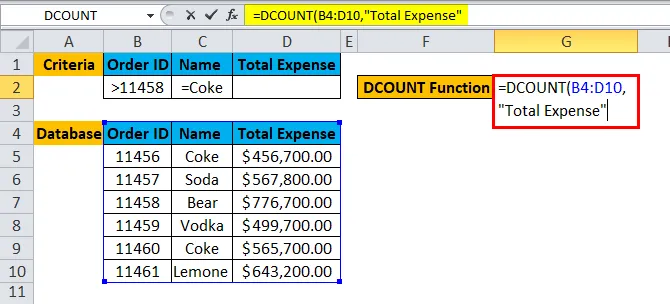
Trinn 4: Angi kriteriene som brukeren vil bruke på databasen.
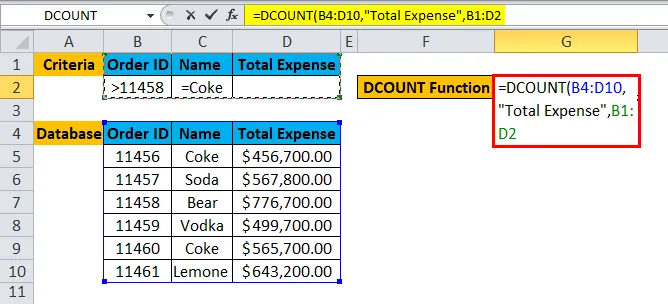
Trinn 5: Klikk på Enter, funksjonen blir brukt på datasettet og resultatet vises.
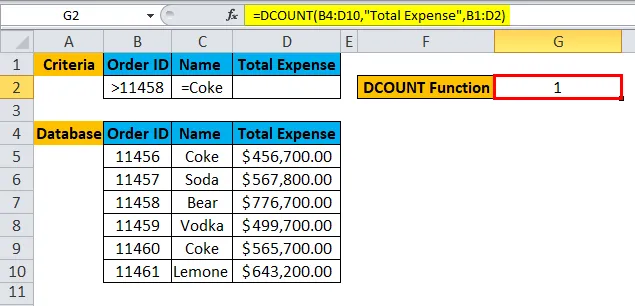
Sammendrag av eksempel 1:
Som vi ser resultatet er det bare en ordre som ordre-ID er > 11458 og Name = Coke.
En bruker kan endre kriteriene og kan hente data fra databasen i henhold til kriteriene hans som er gitt til DCOUNT-funksjon i løpet av en brøkdel av sekunder.
Eksempel 2
En bruker ønsker å beregne den totale produkt-ID-en som er grønn i fargen og prisen større enn 5 lakhs.
Forutsetning: Det er en liste over produkt-ID, fargebeskrivelse, per varepris, mengde og prislapp på produktet kjøpt av en kunde. Kriterier er skrevet for samme på øverste rad som brukeren vil telle totale elementer for.
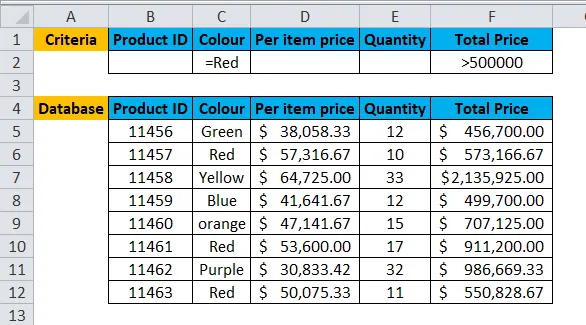
Trinn 1: Velg I2-cellen og skriv DCOUNT-formelen = DCOUNT
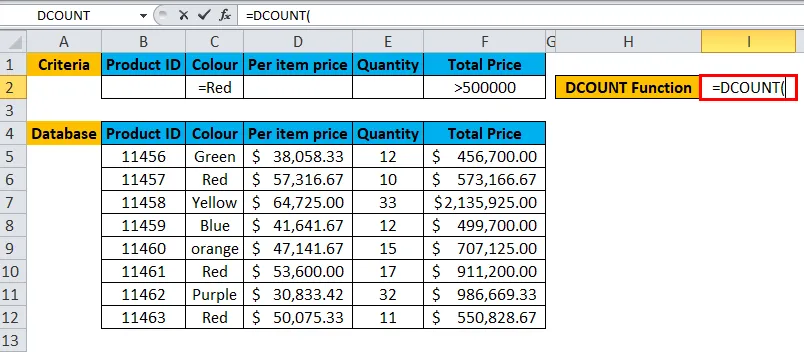
Trinn 2: Velg databasen, som først blir spurt i funksjon, så velg B4 til F12.
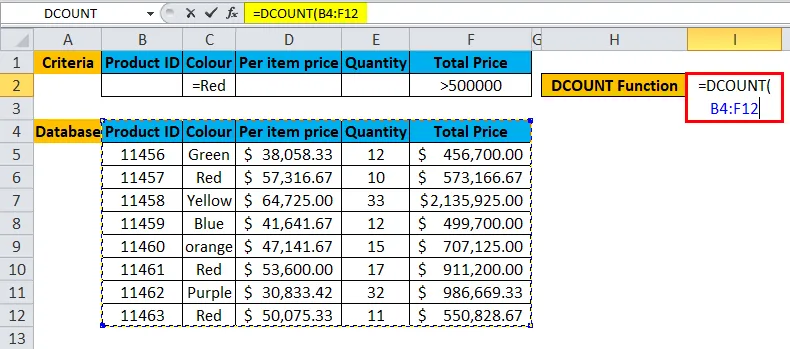
Trinn 3: Skriv inn feltverdien eller kolonnenavnet som en bruker vil telle all celle for.
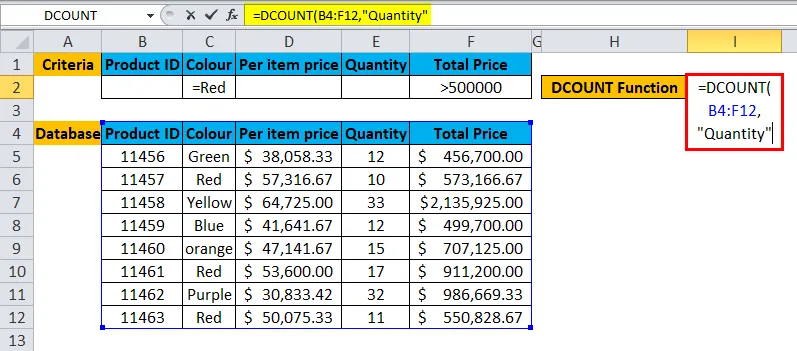
Trinn 4: Angi kriteriene som brukeren vil bruke på databasen.
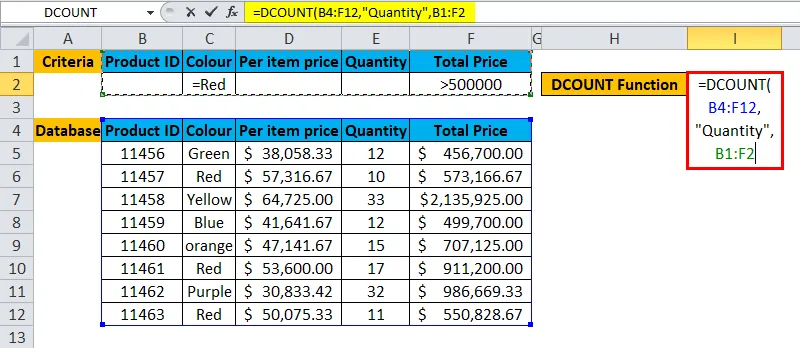
Trinn 5: Klikk på Enter, funksjonen blir brukt på datasettet og resultatet vises.
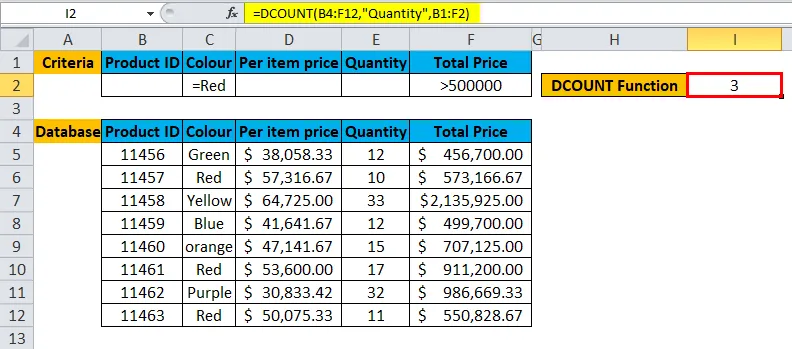
Sammendrag av eksempel # 2:
Som vi kan se resultatet der 3 produkt-ID som farge rød og total pris er > 500000.
En bruker kan endre kriteriene og kan hente data fra databasen i henhold til kriteriene hans som er gitt til DCOUNT-funksjon i løpet av en brøkdel av sekunder.
Eksempel 3
En bruker ønsker å beregne den totale ansatte som har en lønn større enn 6 Lakhs og eldre enn 30 år, eller hvem som begynner med alfabetet M og yngre enn 21 år.
Forutsetning: En bruker har data for noen av de ansattes data fra XYZ Company, som har feltnavn som Fornavn, alder, lønn og tiltredelsesdato.
Kriterier er skrevet for samme på øverste rad som brukeren vil telle totale elementer for.
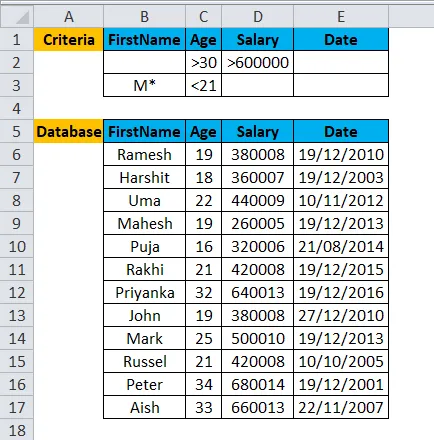
Trinn 1: Velg H2-cellen og skriv DCOUNT-formelen = DCOUNT
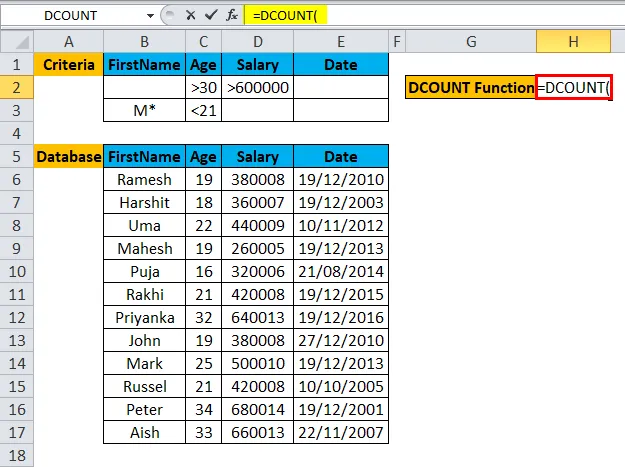
Trinn 2: Velg hele databasen, som først blir spurt i DCOUNT-funksjonen, så velg B5 til E17.
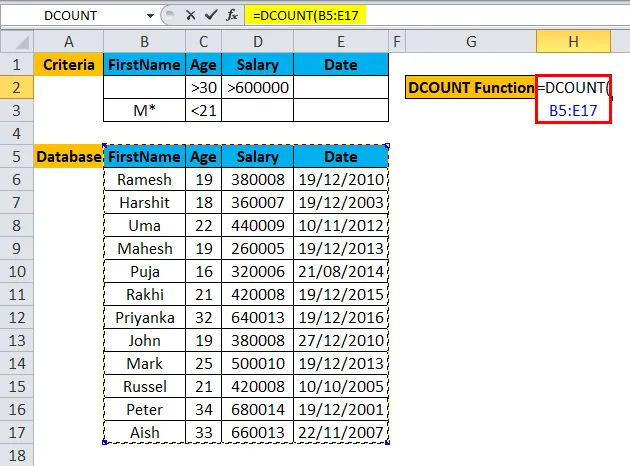
Trinn 3: Nå vil DCOUNT-funksjon be om et feltnavn som vi kan utelate, slik at en bruker kan hoppe over feltnavnverdien og bare sette et sing komma (, ).
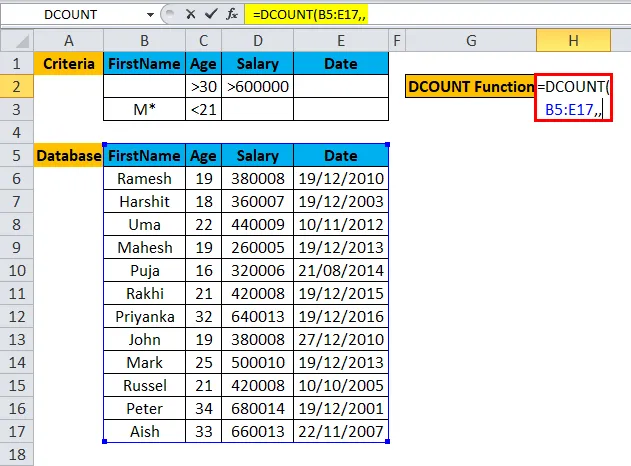
Trinn 4: Angi kriteriene som brukeren vil bruke på databasen, som er skrevet oppå databasen.
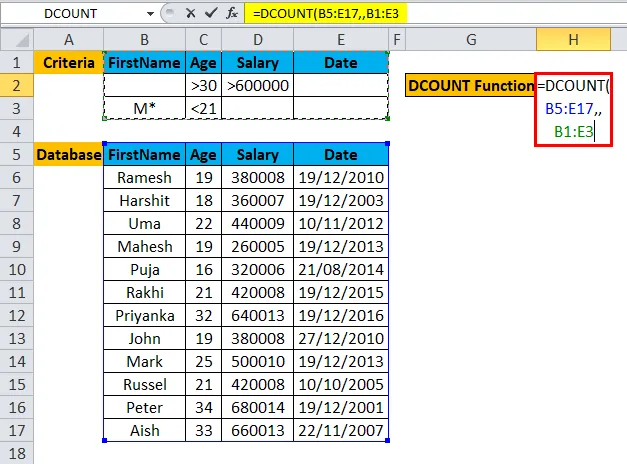
Trinn 5: Klikk på Enter, funksjonen blir brukt på datasettet og resultatet vises.
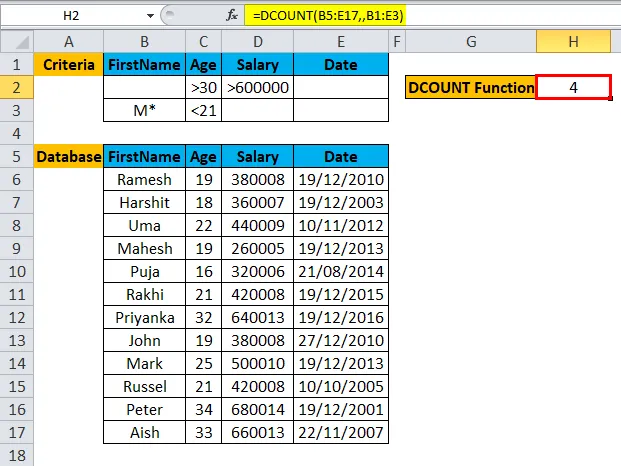
Sammendrag av eksempel 3:
Som bruker ønsker å beregne den totale ansatte som har en lønn større enn 6 Lakhs og eldre enn 30 år, eller hvem som begynner med alfabetet M og yngre enn 21 år. Det samme resultatet vises i den resulterende cellen.
En bruker kan endre kriteriene og kan hente data fra databasen i henhold til kriteriene hans som er gitt til DCOUNT-funksjon i løpet av en brøkdel av sekunder.
En annen måte å bruke DCOUNT-funksjonen i Excel:
- Felt etter navn: Som vi har brukt i eksemplet ovenfor, har vi gitt feltet et navn.
- Felt etter indeks: En bruker kan oppgi et indeksnavn eller bare kolonnenummer.
- Felt etter utelatt: En bruker kan utelate feltverdien.
Ting å huske på DCOUNT-funksjon i Excel
- DCOUNT-funksjon i Excel vil bare telle hvis brukeren gir ikke-blank eller numerisk verdi. Hvis feltverdien er tom eller tekstverdi, vil den kaste ugyldig navnefeil.
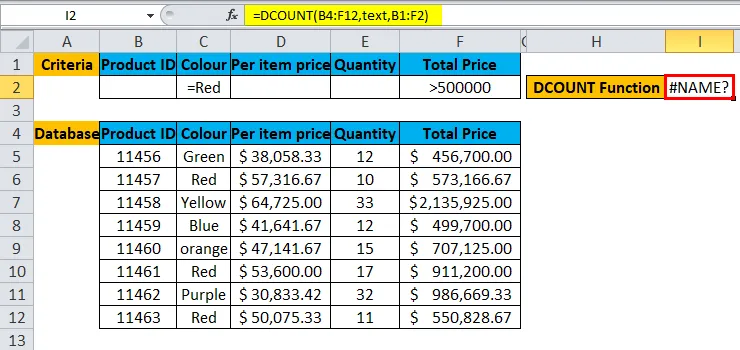
- Kriterier kan ha flere rader i DCOUNT-funksjon i Excel.
- Databasen og kriteriene må ha den samme matchende overskriften, ellers vil den ikke utføre funksjonen.
- Feltverdien kan være Navn med doble anførselstegn (”Navn”) eller indeksnummer for feltverdi.
- Hvis kriteriene i funksjonen er tomme, vil det kaste #Value-feil.
- Kriteriene kan settes hvor som helst i det aktive arket. Beste å legge på toppen av databasen.
- Forsikre deg alltid om at databasen og kriteriene eller ikke overlapper det skal være på en en-gap mellom dem.
Anbefalte artikler
Dette har vært en guide til DCOUNT i Excel. Her diskuterer vi DCOUNT-formelen i Excel og Hvordan bruke DCOUNT-funksjonen i Excel sammen med praktiske eksempler og nedlastbar Excel-mal. Du kan også gå gjennom andre foreslåtte artikler -
- MS Excel: Count Function
- COUNTIF Excel-funksjon med eksempler
- Veiledning til IFERROR Excel-funksjon
- Hvordan bruke AGGREGATE-funksjon?